
Menambahkan parameter filter ke tindakan Temukan dan Filter di Pintasan
Setelah menambahkan tindakan Temukan atau Filter ke pintasan, aktifkan parameter filter di tindakan untuk mempersempit rangkaian data yang dikumpulkan oleh tindakan.
Misalnya, di tindakan Temukan Foto, Anda dapat menambahkan parameter filter seperti “Album adalah Potret”, yang hanya mengambil foto di album bernama “Potret”. Anda dapat menambahkan parameter filter lainnya untuk semakin mempersempit kriteria pencarian—misalnya, untuk mengecualikan album “Selfies”, dengan mengubah pilihan filter dari “Album [adalah]” menjadi “Album [bukan],” lalu memilih “Selfies” dari daftar kriteria pencarian.
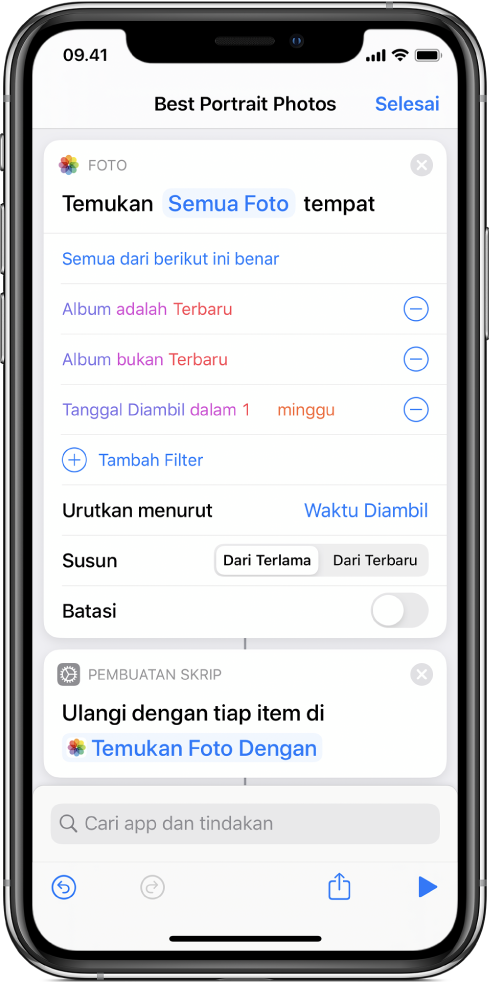
Menambahkan parameter filter ke tindakan Temukan atau Filter
Di Pintasan Saya
 , ketuk
, ketuk  di pintasan yang ingin Anda modifikasi.
di pintasan yang ingin Anda modifikasi.Di editor pintasan, ketuk
 , masukkan “Temukan” atau “Filter” di bidang pencarian, sentuh dan tahan tindakan di daftar, lalu seret ke posisi yang Anda inginkan.
, masukkan “Temukan” atau “Filter” di bidang pencarian, sentuh dan tahan tindakan di daftar, lalu seret ke posisi yang Anda inginkan.Di tindakan Temukan atau Filter yang Anda tambahkan, ketuk Tambah Filter.
String pemfilteran default muncul, dengan istilah pemfilteran dalam font berwarna—misalnya, “Album adalah Semua Foto.”
Ketuk salah satu istilah berwarna, lalu ketuk pilihan dari daftar untuk menyesuaikan string pemfilteran.
Misalnya, Anda dapat mengetuk Album dan memilih Lebar, mengetuk “adalah” dan memilih “bukan”, lalu mengetuk “apa pun” dan memasukkan angka di keypad yang muncul.
Untuk menambahkan parameter filter lainnya, ulangi langkah 2–3.
Catatan: Saat Anda menambahkan beberapa parameter filter, pilihan “Semua dari berikut ini benar” atau “Mana pun dari berikut ini benar” akan tersedia.
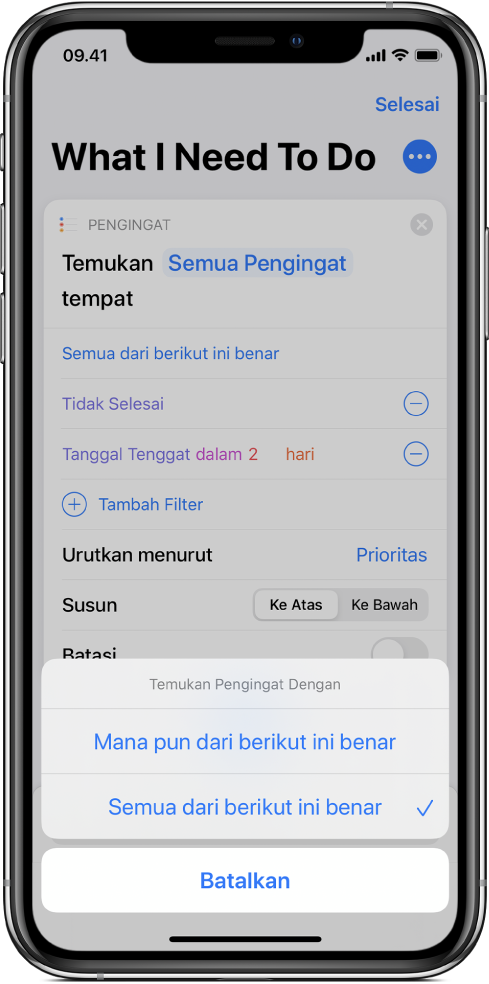
Mengurutkan dan membatasi hasil parameter filter
Tindakan Temukan dan Filter juga menyertakan parameter untuk mengurutkan hasil Anda dan membatasi jumlah hasil yang dikumpulkan di operasi pemfilteran.
Di app Pintasan, lakukan salah satu atau kedua hal berikut:
Menyusun hasil filter: Ketuk “Urutkan menurut,” pilih opsi dari daftar yang muncul, lalu, di parameter Susun yang muncul, ketuk opsi (Ke Atas atau Ke Bawah, misalnya).
Membatasi hasil filter: Nyalakan Batas, lalu di baris Dapatkan [Item x] yang muncul, ketuk tombol plus (+) atau minus (–) untuk memilih jumlah hasil maksimum.
Selain itu, Anda dapat mengetuk Batas atau Dapatkan item [x] untuk mengatur parameter ini menggunakan variabel Tanya Setiap Saat atau Variabel Magic (tergantung tindakan di pintasan), sehingga Anda dapat mengubah batas saat pintasan dijalankan.
Kiat: Untuk menggunakan tindakan Temukan secara berurutan—tanpa menyebabkan tindakan kedua untuk memfilter output tindakan kedua—tempatkan tindakan Tidak Ada di antara kedua tindakan Temukan. Dengan demikian, “tidak ada” akan diteruskan sebagai input tindakan Temukan kedua, memberi tahunya untuk mengambil kontennya sendiri.
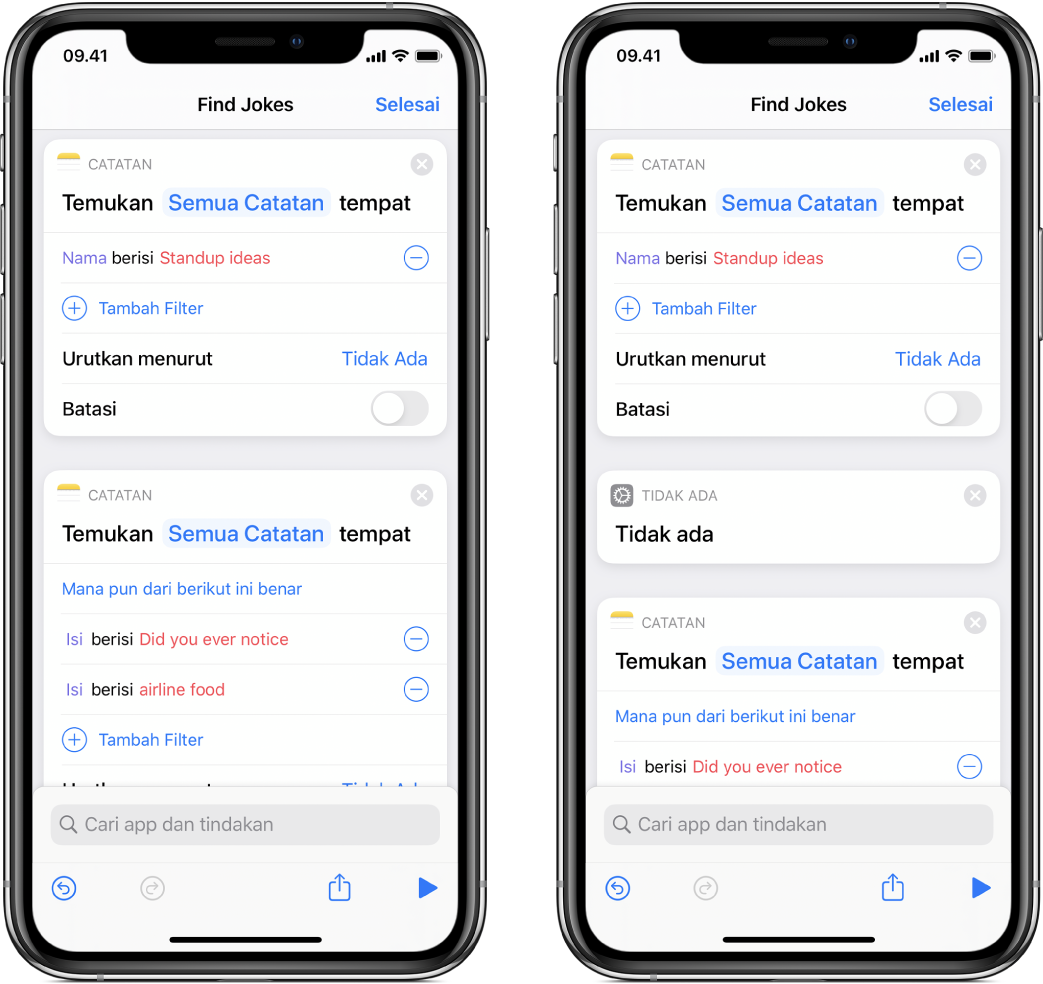
Saat mengerjakan konten dengan jumlah besar atau permintaan yang luas di tindakan Temukan dan Filter, kinerja pintasan mungkin terpengaruh saat dijalankan dari Tampilan Hari Ini. Dalam kasus tersebut, tempatkan Pintasan Lanjutkan di tindakan App untuk beralih ke app Pintasan, atau bereksperimen dengan filter tertentu lainnya yang membatasi jumlah hasil yang memungkinkan.